Insertar imágenes y vídeos
Añada una imagen o vídeo a la página de pizarra o archivos de clases usando la barra de herramientas.
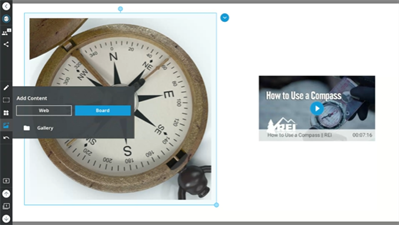
Hay varios métodos para añadir una imagen en una clase o pizarra digital:
Use el navegador Bing para añadir rápidamente una imagen libre de derechos o una pizarra.
Conecte una webcam y haga una foto.
Use un navegador para descargar una imagen.
Para insertar una imagen desde la web
Añada una página en blanco o navegue hasta una página existente de pizarra blanca.
Pulse Insertar
 .
.Pulse Web.
Introduzca un término de búsqueda y pulse
 .
.Seleccione Imágenes o Vídeos en función de lo que desee añadir a la página.
En los resultados de búsqueda, pulse sobre la imagen que quiera insertar en la página.
Para insertar una imagen desde una webcam
Nota
Esta función no es compatible con el dispositivo AM30 iQ.
Conecte una webcam a la pantalla.
Desde la pantalla de Inicio, presione Biblioteca de archivos
 .
.Pulse Nueva Pizarra
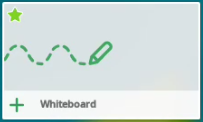 para iniciar un nuevo archivo.
para iniciar un nuevo archivo.O bien
Pulse sobre el archivo de clase que quiera abrir.
Busque y seleccione la página.
Pulse Insertar
 .
.Pulse Pantalla.
Pulse Cámara.
Aparecerá una vista en directo de la pantalla. Pulse
 y después pulse
y después pulse.
La imagen se inserta en la página.
Insertar una imagen guardada en la pantalla
Nota
Esta funcionalidad no es compatible con el dispositivo iQ (AM30).
Busque y seleccione la página.
Pulse Insertar
 .
.Pulse Pantalla.
Pulse Galería.
En los resultados de búsqueda, pulse sobre la imagen que quiera insertar en la página.
Busque y seleccione la página.
Pulse Insertar
 para insertar un vídeo de YouTube™.
para insertar un vídeo de YouTube™.Pulse en la barra de buscador para introducir un término de búsqueda. Pulse
 .
.Pulse vídeo.
En los resultados de búsqueda, pulse sobre la imagen que quiera insertar en la página.